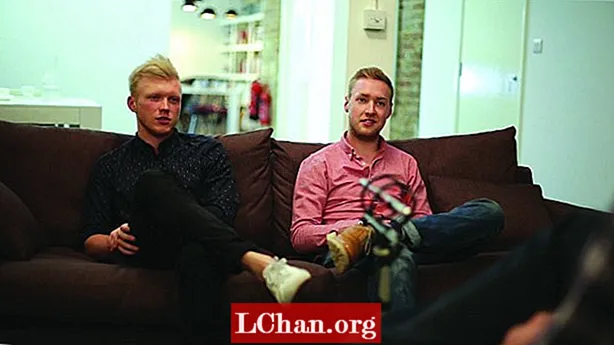Zawartość
- Nasz werdykt
- Dla
- Przeciwko
- Kompletny zestaw narzędzi wektorowych
- Przepływ pracy wektorowej i rastrowej w jednej aplikacji
- Zoptymalizowany pod kątem dotyku
- Narzędzia typograficzne
- Zaawansowane możliwości importu i eksportu
Nasz werdykt
Potężna aplikacja do rysowania z pełną specyfikacją, ze wszystkimi podstawowymi narzędziami do tworzenia w ruchu, w bardzo rozsądnej cenie.
Dla
- Płynne przełączanie między trybami rysowania
- Rozbudowane opcje importu / eksportu
- Doskonała funkcjonalność
Przeciwko
- Brak opcji dostosowywania gestów
Affinity Designer for iPad - najnowsza oferta firmy Serif - to narzędzie oparte na wielokrotnie nagradzanej aplikacji komputerowej o tej samej nazwie. W pełni zoptymalizowany pod kątem iPada bez utraty mocy, może obsługiwać ogromne płótna z wieloma obszarami roboczymi z tysiącami warstw i może powiększać do ponad miliona procent.
- 13 aplikacji na iPada Pro, które ożywają dzięki Apple Pencil
Interfejs użytkownika jest ładnie rozplanowany i łatwy w nawigacji, z wieloma znanymi gestami iPada, takimi jak szczypanie, aby powiększyć i stukanie dwoma palcami, aby cofnąć, co sprawia, że poradzenie sobie z nim jest stosunkowo proste. Jeśli chodzi o wszystko, co nie jest tak oczywiste, istnieje cała biblioteka samouczków wideo, które są dostępne bezpośrednio z interfejsu i obejmują szereg tematów zarówno dla początkujących, jak i profesjonalistów.
Dzięki obsłudze zarówno CMYK, jak i RGB, a także pełnej bibliotece Pantone w panelu próbek kolorów do uruchomienia, Affinity Designer na iPada jest doskonałym, wszechstronnym narzędziem do tworzenia grafiki cyfrowej i drukowanej.
Kompletny zestaw narzędzi wektorowych
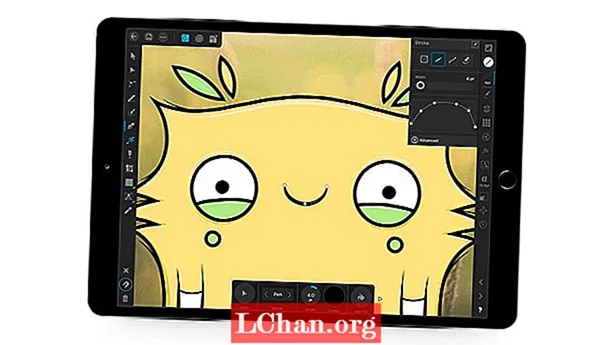
Affinity Designer na iPada ma przyzwoity zestaw podstawowych narzędzi do tworzenia grafiki wektorowej. Możesz tworzyć i edytować kształty, rysować krzywe, edytować pędzle, tworzyć symbole, dodawać gradienty i nie tylko. Jest to jedna z najbardziej funkcjonalnych aplikacji do rysowania na iPada, z których korzystałem.
Narzędzie Pióro działa naprawdę płynnie i dorównuje wiodącym aplikacjom do grafiki wektorowej na komputery, takim jak Adobe Illustrator. Edytor nacisku umożliwia precyzyjną kontrolę szerokości linii, a dla tych, którzy wolą odręczne rysowanie wektorowe, narzędzia pędzla i ołówka są wyposażone w zaawansowaną stabilizację zapewniającą satysfakcjonująco gładkie wykończenie.
Istnieją również przyjemnie intuicyjne elementy interfejsu użytkownika, takie jak automatyczne ukrywanie pasków narzędzi, jeśli zaczniesz rysować na części płótna, które pokrywają, co było szczególnie przydatne podczas pracy na mniejszym iPadzie.
Dostępna jest również szeroka gama opcji dostosowywania kształtu i poręczny menedżer zasobów symboli do tworzenia elementów wielokrotnego użytku, które projektanci interfejsu użytkownika uznają za szczególnie przydatne.
Przepływ pracy wektorowej i rastrowej w jednej aplikacji

Jedną z wyróżniających się funkcji jest możliwość łatwego przełączania się między trybami rastrowym i wektorowym, co pozwala zaoszczędzić dużo czasu dla tych, którzy używają obu. Możesz odpowiednio skonfigurować każdą warstwę i dotknąć przycisku menu u góry, aby przełączyć paski narzędzi.
Tryb rastrowy Affinity Designer zawiera setki pędzli, które można dostosować i dostroić do wszystkiego, od szkicowania koncepcji po dodawanie warstw tekstur, co czyni go doskonałym urządzeniem wielofunkcyjnym do pracy od koncepcji do ukończenia - bez przełączania się między aplikacjami.
Zoptymalizowany pod kątem dotyku

Affinity Designer na iPada zawiera szereg znanych gestów wielodotykowych, które przyspieszają przepływ pracy. Możesz przytrzymać jeden lub dwa palce na ekranie jako modyfikator dla elementów sterujących, takich jak Shift i Alt.
Twórcy zapewnili również, że aplikacja w pełni wykorzystuje możliwości rysowania Apple Pencil pod względem precyzji, czułości na nacisk i funkcji pochylenia. Jedynym minusem jest to, że nie ma możliwości dostosowania modyfikatorów i gestów dotykowych do Twojego przepływu pracy, tak jak w przypadku pracy z aplikacją komputerową na tablecie Wacom.
Narzędzia typograficzne

Affinity Designer na iPada oferuje szeroką gamę opcji typograficznych. Możesz importować własne czcionki, dodawać tekst do ścieżek oraz dostosowywać kerning i śledzenie. Aby uzyskać bardziej niestandardowy napis, możesz przekonwertować czcionki na kontury lub dodać wytyczne do tworzenia liter od podstaw.
Wybór typu był trochę kłopotliwy z kontrolkami ekranu dotykowego, które czasami pomijają pierwszą i ostatnią literę, ale to była tylko drobna irytacja i prawdopodobnie jedyny raz, kiedy czułem, że klawiatura ułatwi sprawę.
Zaawansowane możliwości importu i eksportu
Kolejną atrakcją była szeroka gama dostępnych opcji eksportu, które według Serif są najbardziej zaawansowanymi, jakie można mieć w aplikacji na iPada. Lista obejmuje wszystko, od plików EPS i plików PDF gotowych do druku, po pliki PNG i JPG, a także możliwość eksportowania pojedynczych warstw i plasterków.
Byłem również mile zaskoczony możliwością importowania przez aplikację plików AI. Mimo że nie mogłem eksportować w formacie AI, nadal mogłem kontynuować pracę nad istniejącymi plikami Adobe Illustrator podczas korzystania z aplikacji, a następnie wyeksportować zmiany w formacie EPS lub SVG.

Twórcy Affinity Designer na iPada wyraźnie zastanowili się, w jaki sposób aplikacja komputerowa musi dostosować się do przepływu pracy na tablecie. Ściśle współpracowali z artystami, ilustratorami i projektantami, aby stworzyć tę aplikację i to naprawdę pokazuje. Fakt, że jest to zwykła aplikacja na tablety w porównaniu z wiodącymi aplikacjami komputerowymi, takimi jak Adobe Illustrator CC, wskazuje na jej jakość.
Jeśli szukasz profesjonalnej samodzielnej aplikacji do rysowania na iPada, Affinity Designer będzie nieocenionym dodatkiem do Twojego zestawu narzędzi. Zawiera wszystkie podstawowe narzędzia do tworzenia w ruchu, z bardzo rozsądną ceną wynoszącą tylko 19,99 USD / 19,99 GBP (i bez stałej opłaty za subskrypcję), dzięki czemu jest to doskonały stosunek jakości do ceny zarówno dla profesjonalistów, hobbystów, jak i studentów.
- Kup teraz Affinity Designer na iPada za $19.99/£19.99
- Czytaj więcej: Najlepsze tablety do rysowania
z 10
Recenzja Affinity Designer na iPadaPotężna aplikacja do rysowania z pełną specyfikacją, ze wszystkimi podstawowymi narzędziami do tworzenia w ruchu, w bardzo rozsądnej cenie.